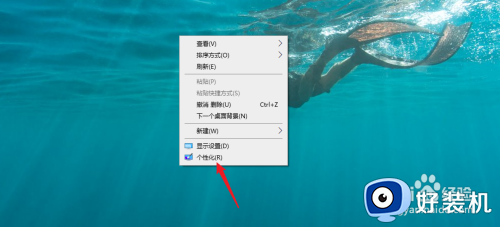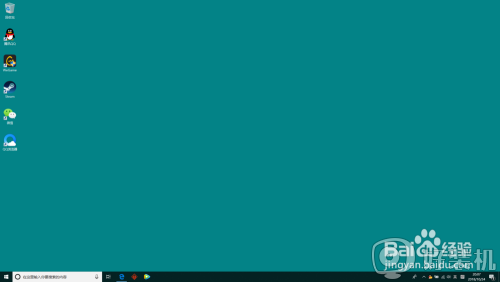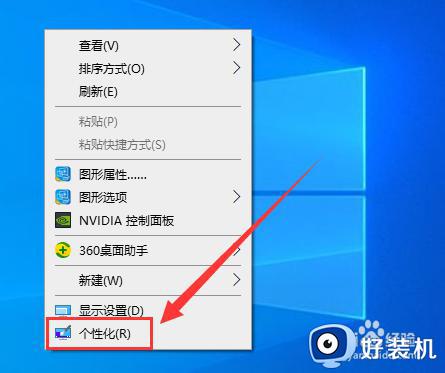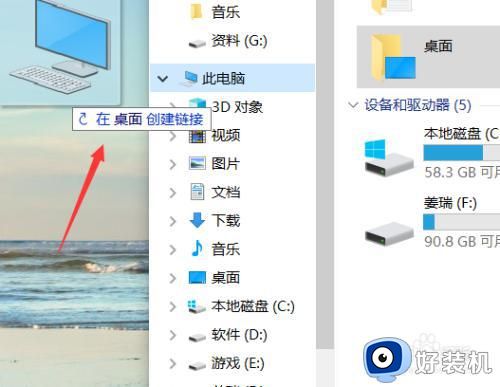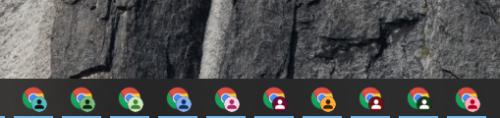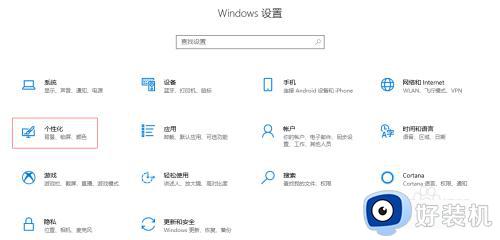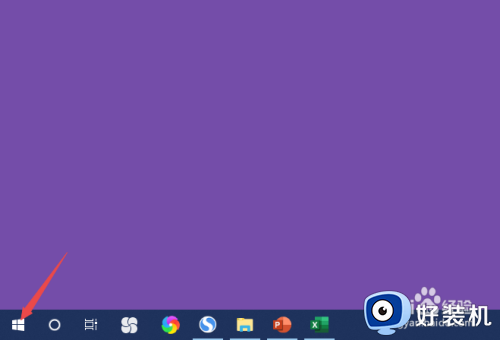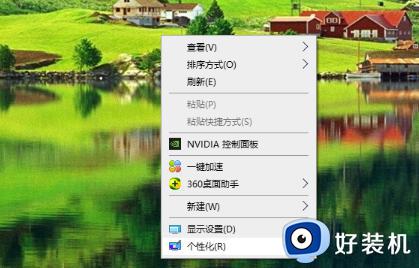win10没有此电脑图标的解决方法 win10没有此电脑桌面图标怎么办
时间:2023-07-06 13:54:44作者:zheng
我们在win10电脑的此电脑界面中能够查看电脑中大部分的内容,并且能够修改电脑的各项设置,有些用户在使用win10电脑的时候想要打开此电脑界面,却发现win10电脑的桌面上没有此电脑图标,这该怎么办呢?今天小编就教大家win10没有此电脑图标的解决方法,如果你刚好遇到这个问题,跟着小编一起来操作吧。
推荐下载:win10系统32位
方法如下:
1、先在电脑桌面上右键点击,找到【个性化】这个选项,点击。
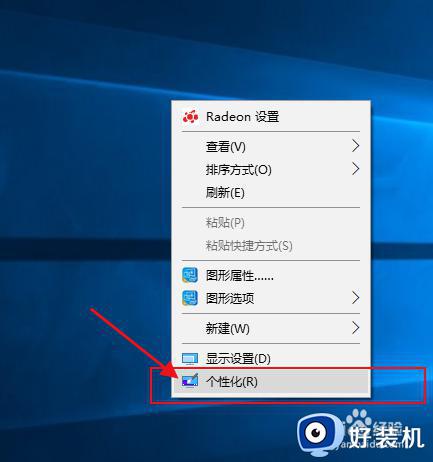
2、在左边找到【主题】这个选项,点击。
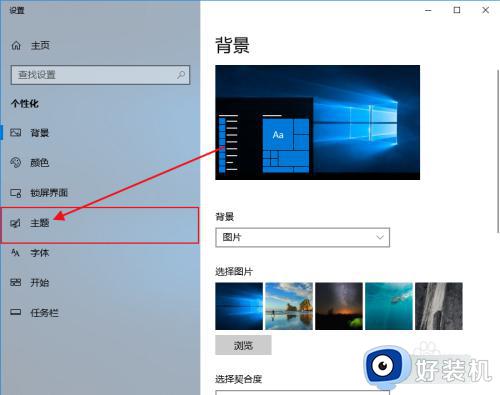
3、然后在右边的主题界面往下滑。
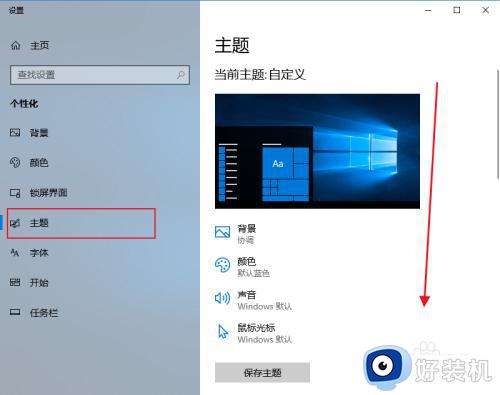
4、找到【桌面图标设置】点击进入设置。
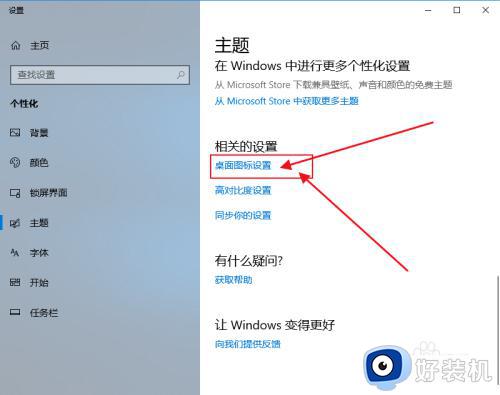
5、桌面图标设置界面,在【计算机】的前边方框打上勾。然后点击下边的【确定】即可。
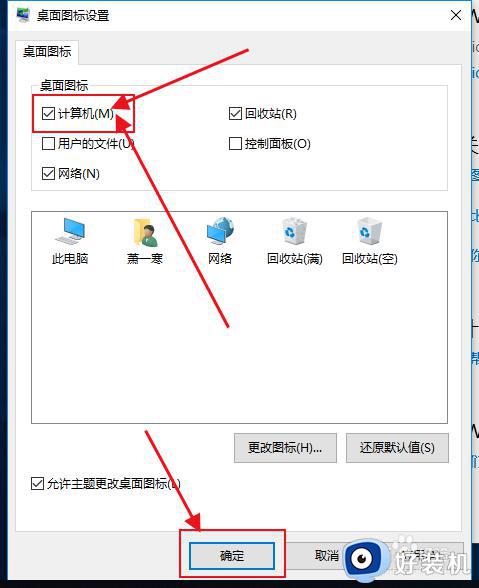
6、最后回到电脑的桌面就能看到【我的电脑(此电脑)】了。

以上就是关于win10没有此电脑图标的解决方法的全部内容,还有不懂得用户就可以根据小编的方法来操作吧,希望能够帮助到大家。